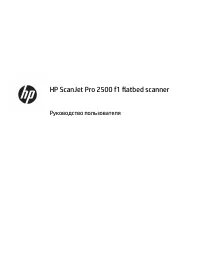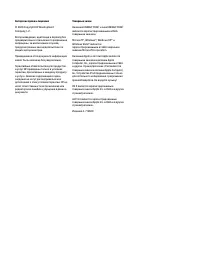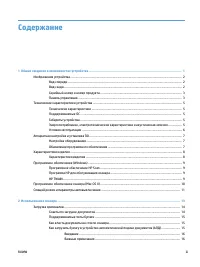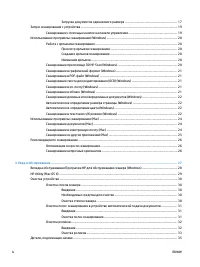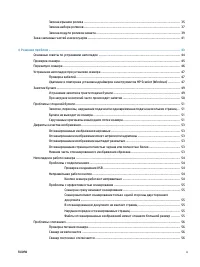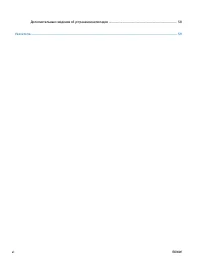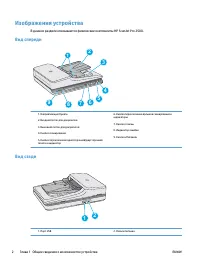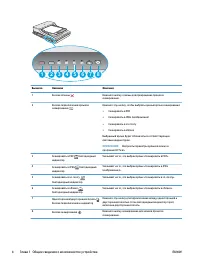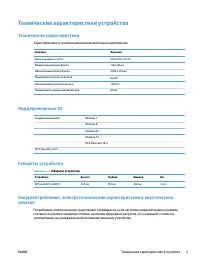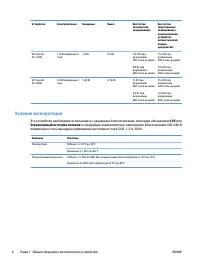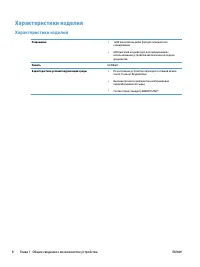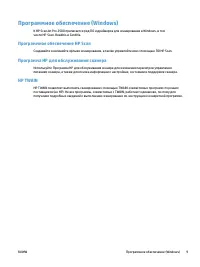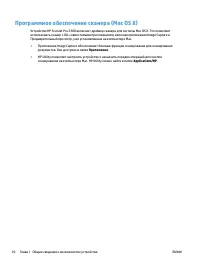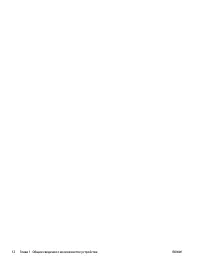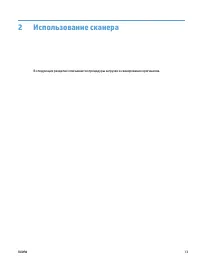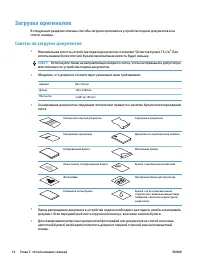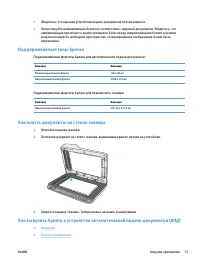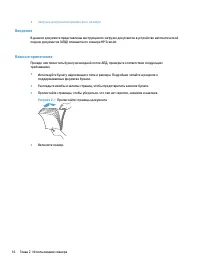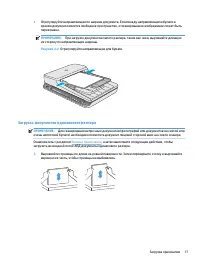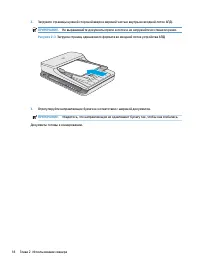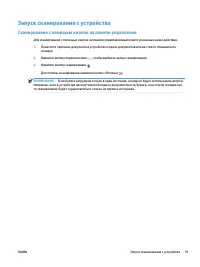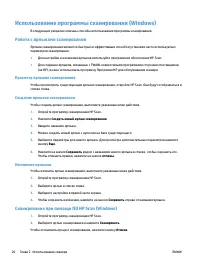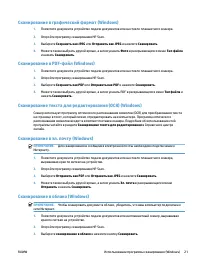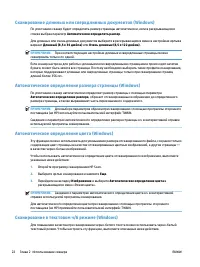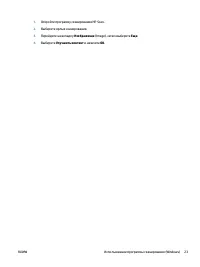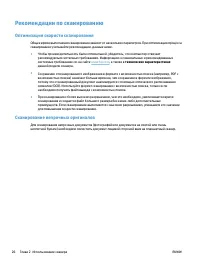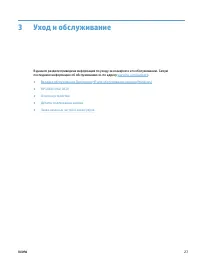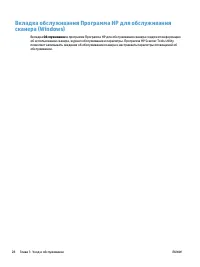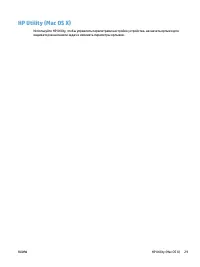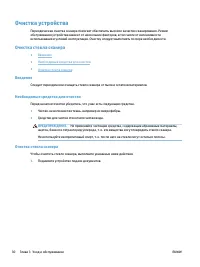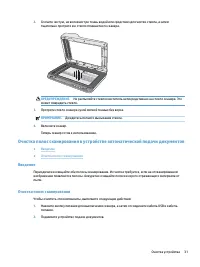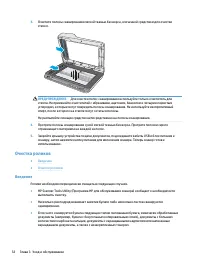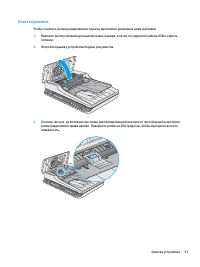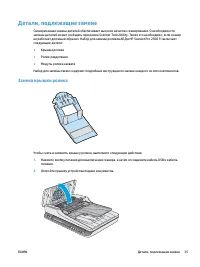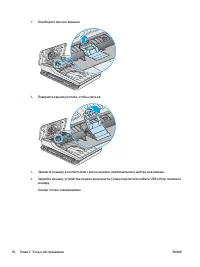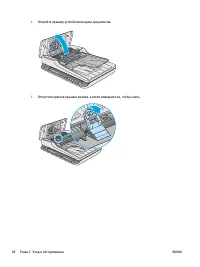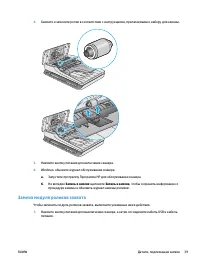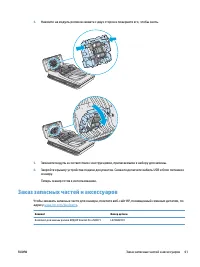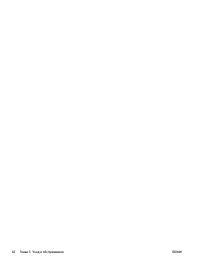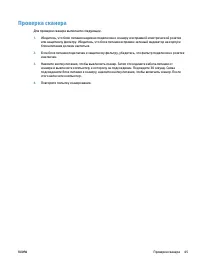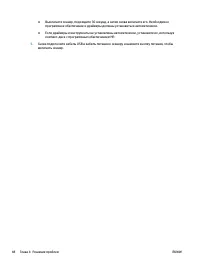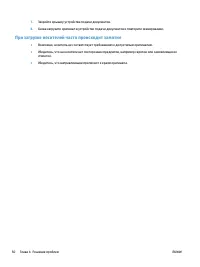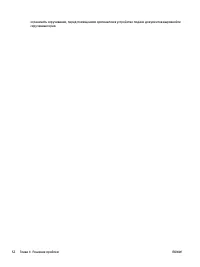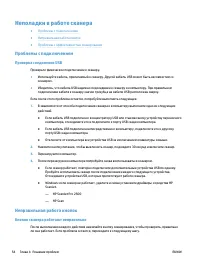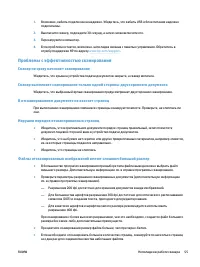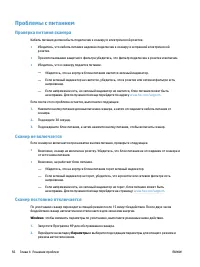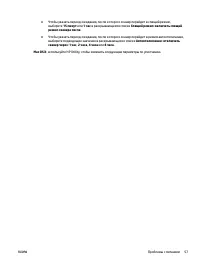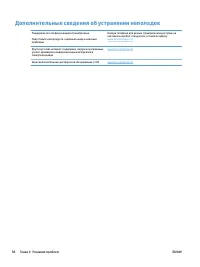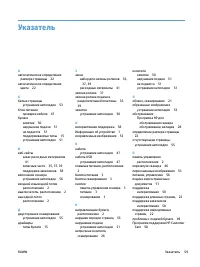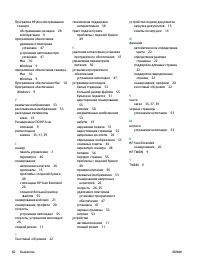Сканеры HP Pro 2500 f1 - инструкция пользователя по применению, эксплуатации и установке на русском языке. Мы надеемся, она поможет вам решить возникшие у вас вопросы при эксплуатации техники.
Если остались вопросы, задайте их в комментариях после инструкции.
"Загружаем инструкцию", означает, что нужно подождать пока файл загрузится и можно будет его читать онлайн. Некоторые инструкции очень большие и время их появления зависит от вашей скорости интернета.
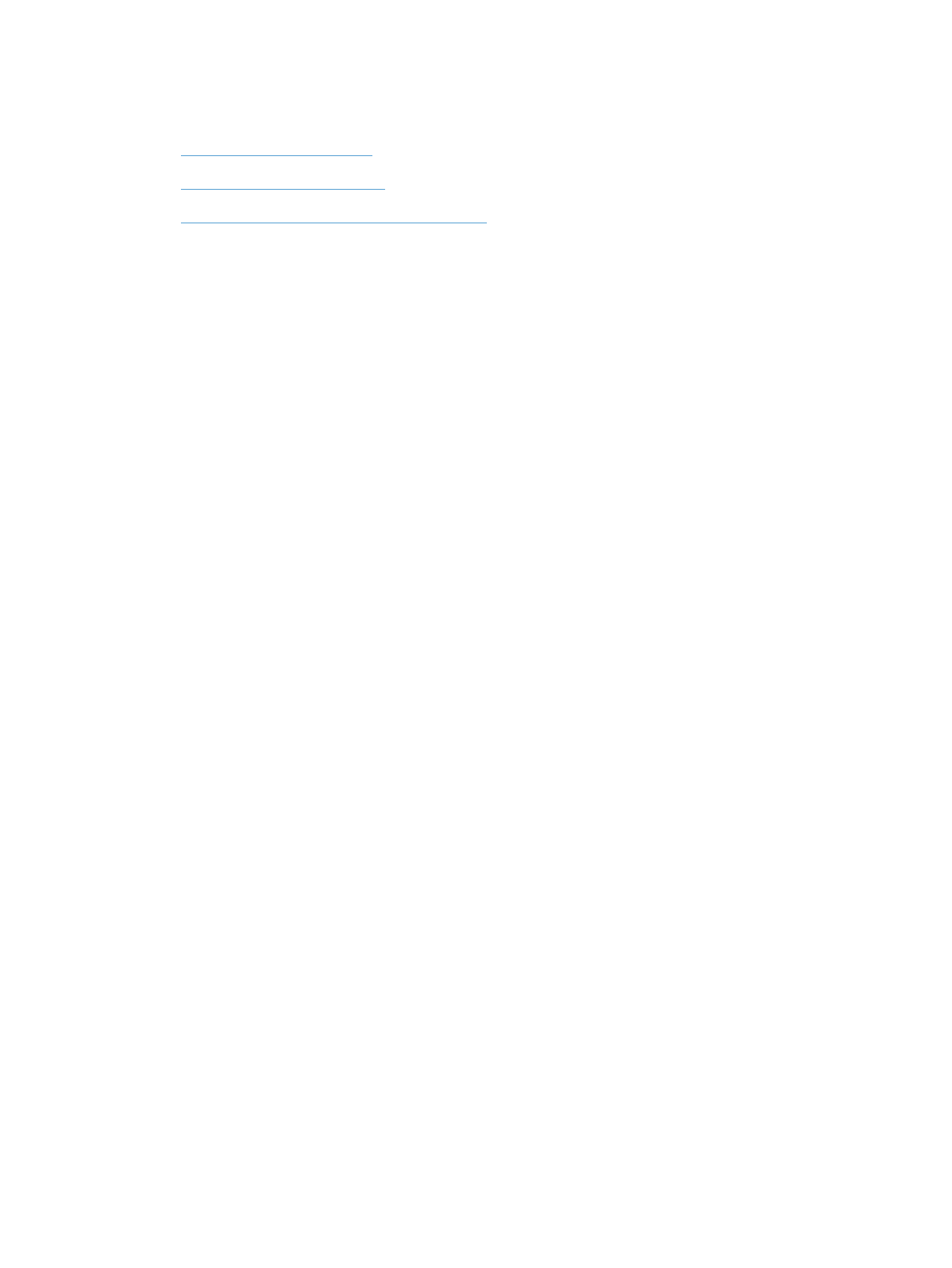
Неполадки в работе сканера
●
●
●
Проблемы с эффективностью сканирования
Проблемы с подключением
Проверка соединения USB
Проверьте физическое подключение к сканеру.
●
Используйте кабель, прилагаемый к сканеру. Другой кабель USB может быть несовместим со
сканером.
●
Убедитесь, что кабель USB надежно подсоединен к сканеру и компьютеру. При правильном
подключении кабеля к сканеру значок трезубца на кабеле USB расположен сверху.
Если после этого проблема остается, попробуйте выполнить следующее.
1.
В зависимости от способа подключения сканера к компьютеру выполните одно из следующих
действий.
●
Если кабель USB подключен к концентратору USB или стыковочному устройству переносного
компьютера, отсоедините его и подключите к порту USB сзади компьютера.
●
Если кабель USB подключен непосредственно к компьютеру, подключите его к другому
порту USB сзади компьютера.
●
Отключите от компьютера все устройства USB за исключением клавиатуры и мыши.
2.
Нажмите кнопку питания, чтобы выключить сканер, подождите 30 секунд и включите сканер.
3.
Перезагрузите компьютер.
4.
После перезагрузки компьютера попробуйте снова воспользоваться сканером.
●
Если сканер работает, повторно подключите дополнительные устройства USB по одному.
Пробуйте использовать сканер после подключения каждого следующего устройства.
Отсоедините устройства USB, которые препятствуют работе сканера.
●
Windows: если сканер не работает, удалите и снова установите драйверы и средства HP
ScanJet.
—
HP ScanJet Pro 2500
—
HP Scan
Неправильная работа кнопок
Кнопки сканера работают неправильно
После выполнения каждого действия нажимайте кнопку сканирования, чтобы проверить, правильно
ли она работает. Если проблема остается, переходите к следующему шагу.
54
Глава 4 Решение проблем
RUWW
Характеристики
Остались вопросы?Не нашли свой ответ в руководстве или возникли другие проблемы? Задайте свой вопрос в форме ниже с подробным описанием вашей ситуации, чтобы другие люди и специалисты смогли дать на него ответ. Если вы знаете как решить проблему другого человека, пожалуйста, подскажите ему :)